Чем открыть ASD файл? Расширение ASD.
Для начала считаю нужным рассказать, что это за пирог, и с чем его едят.
Расширение ASD или ASD файл создается приложением Microsoft Word, а возможно и другими продуктами этой компании – Point, Excel и т.д.

Файл ASD создается автоматически приложением Microsoft при сбое программы или выключении компьютера, т.е. я так думаю, что он создается всегда, но если вы сохранили свой документ и закрыли офис, то файл ASD просто удаляется, хотя точно не знаю.
И называется он вроде файл автоматического сохранения.
Факт остается фактом, если вы криво закончили работу офиса, то этот файл появится у вас на компьютере.
Где хранится этот файл?
Обычно он хранится в следующей директории:
системный диск\Documents and Settings\User\Application Data\Microsoft\Word\*.asd
Так что если у вас вдруг закрылся офис или выключили свет, перезапускаем комп, запускаем Word, и он автоматически должен восстановить все файлы ASD, если же он ничего не восстанавливает, а вы во время сбоя напечатали уйму информации - дуем в эту папку.
Если файл там есть, то все хорошо, восстановить его не составит труда.
В том случае, когда после сбоя файл с расширением ASD не создался – включите функцию автосохранения в Microsoft Office.
Кнопка Office – Сохранение.
Там вы сможете включить автосохранение, а заодно настроить каталог для хранения файлов для восстановления (ASD).
Теперь разберем другой вопрос.
Чем открыть файл ASD?
Открыть его можно в том же Microsoft Office, но несколько по другому. Не знаю почему они это так тупо придумали, ведь можно было сделать как и обычное открытие файлов.
Жмем «Кнопка Office», выбираем пункт открыть, и теперь в поле «Имя файла» вводим путь к файлу автосохранения, заметьте – только путь, без указания имени файла.
К примеру я сохранил файл ASD на диске С в папке ASD, и в поле «имя файла» ввожу «c:\ASD\» без кавычек, и так как у меня по данному пути находится
файл с расширением ASD – у меня появляется выпадающий список:
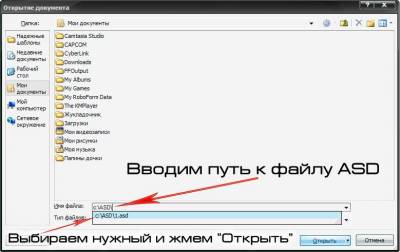
Нажмите на картинку для увеличения.
Просто выбираем нужный пункт из списка и жмем открыть, и все, ваш файл открывается.
Кстати, после проделывания этой процедуры, мой офис начал без проблем открывать файлы с расширением ASD.
Ну вот, вроде и все, что я хотел сказать. Если что-то не так описал, оставляйте свои предложения в комментариях.
Так как у многих посетителей все равно оставались проблемы с открытием ASD файла - был создан специальный видеоурок.
| 










